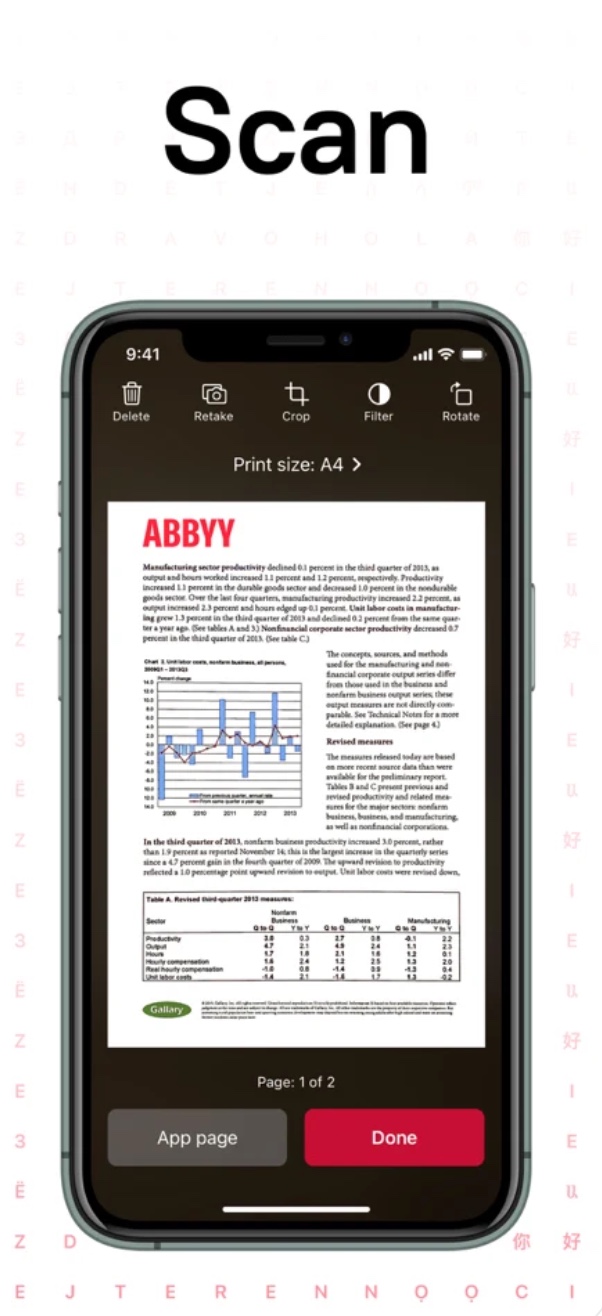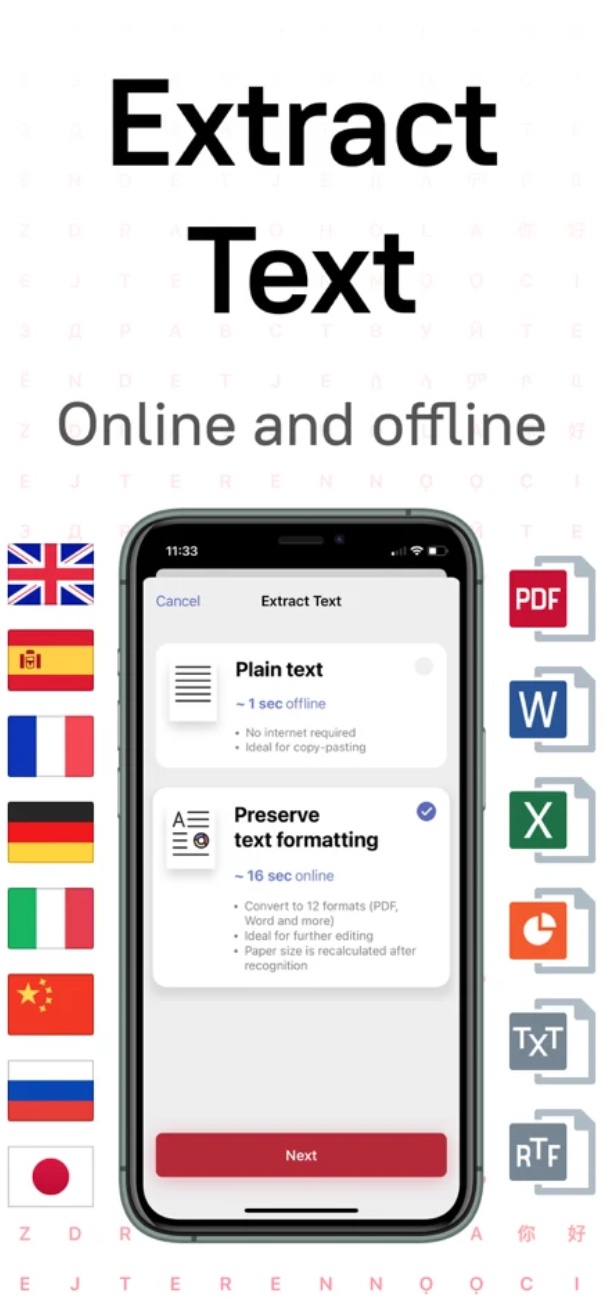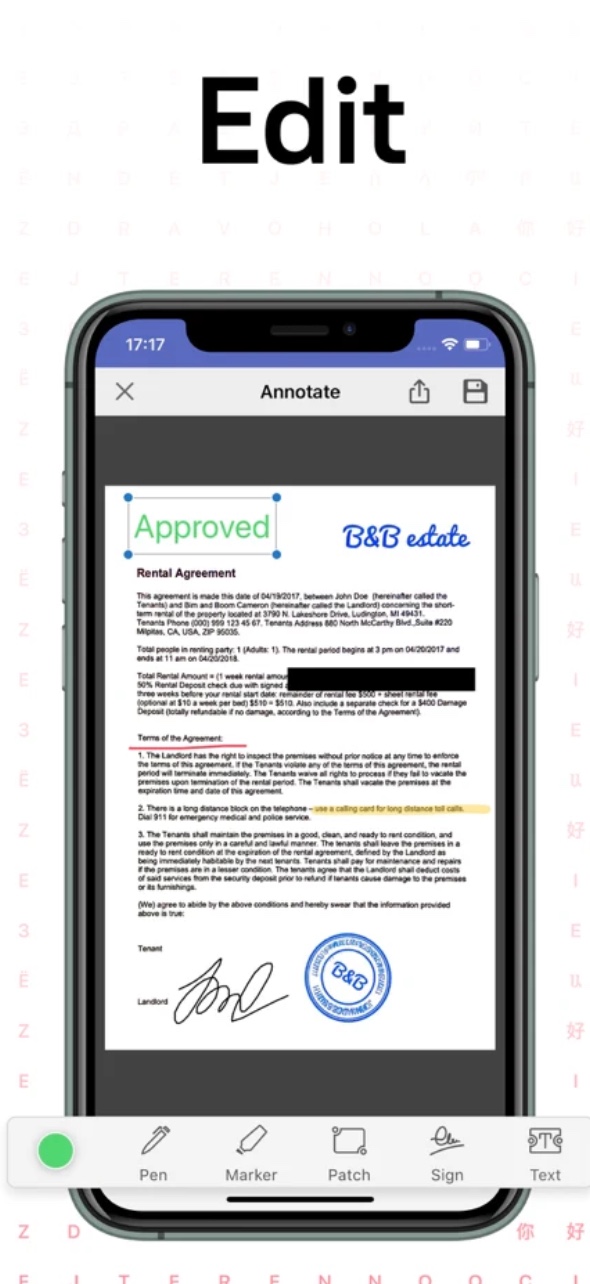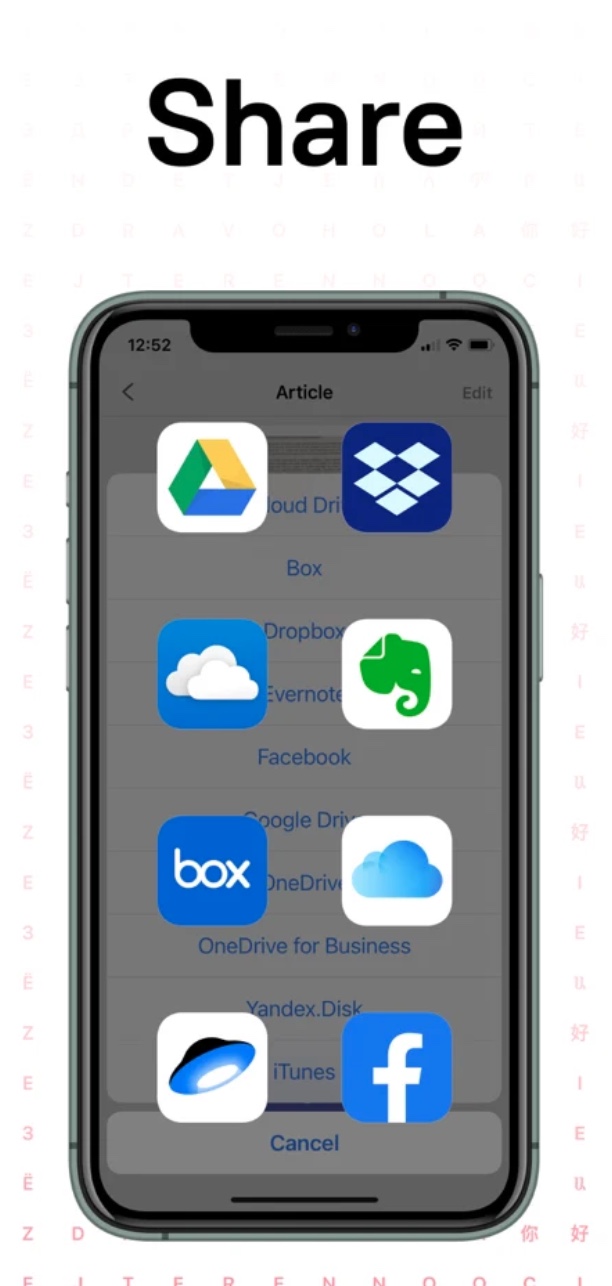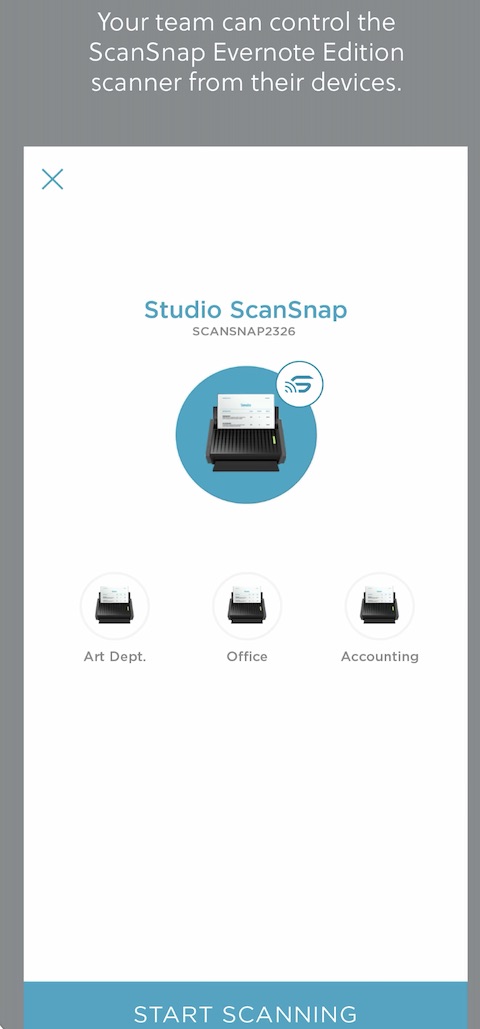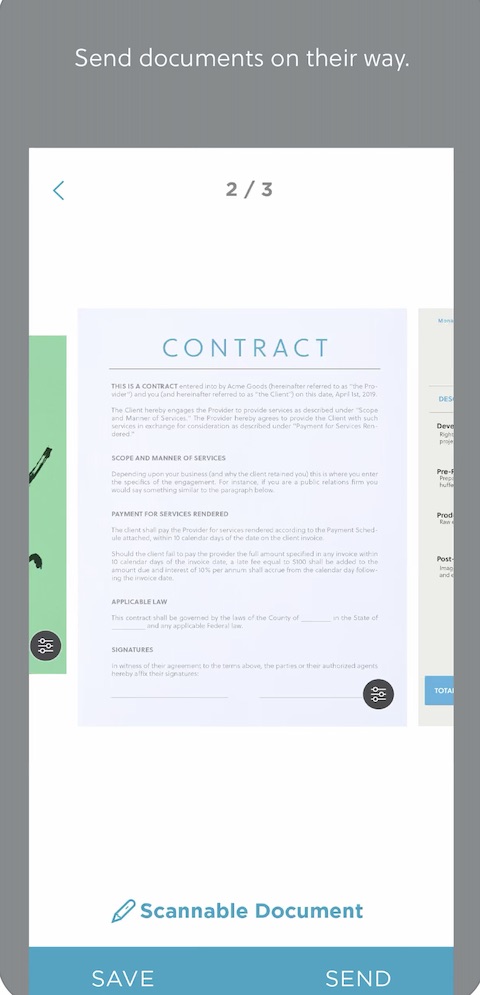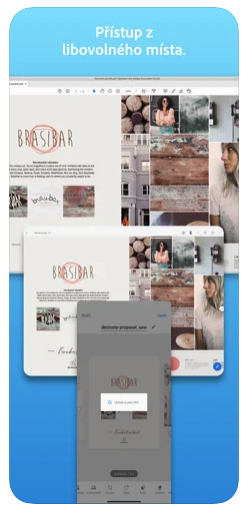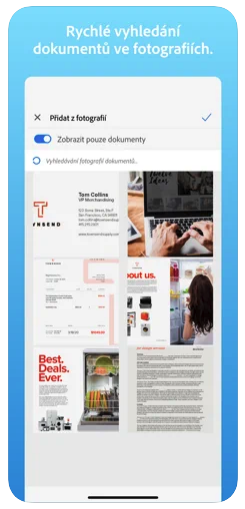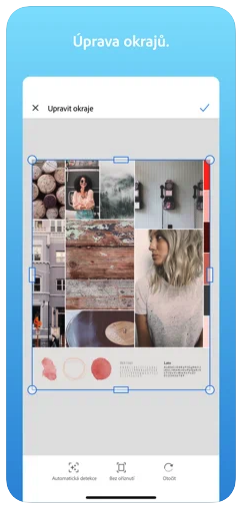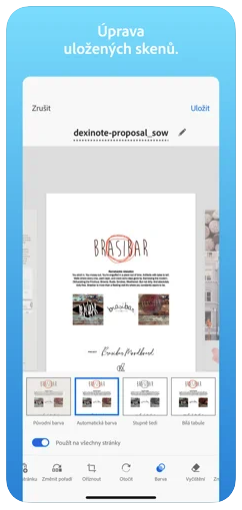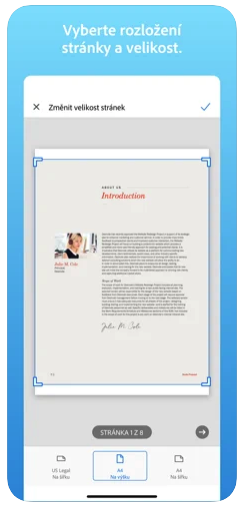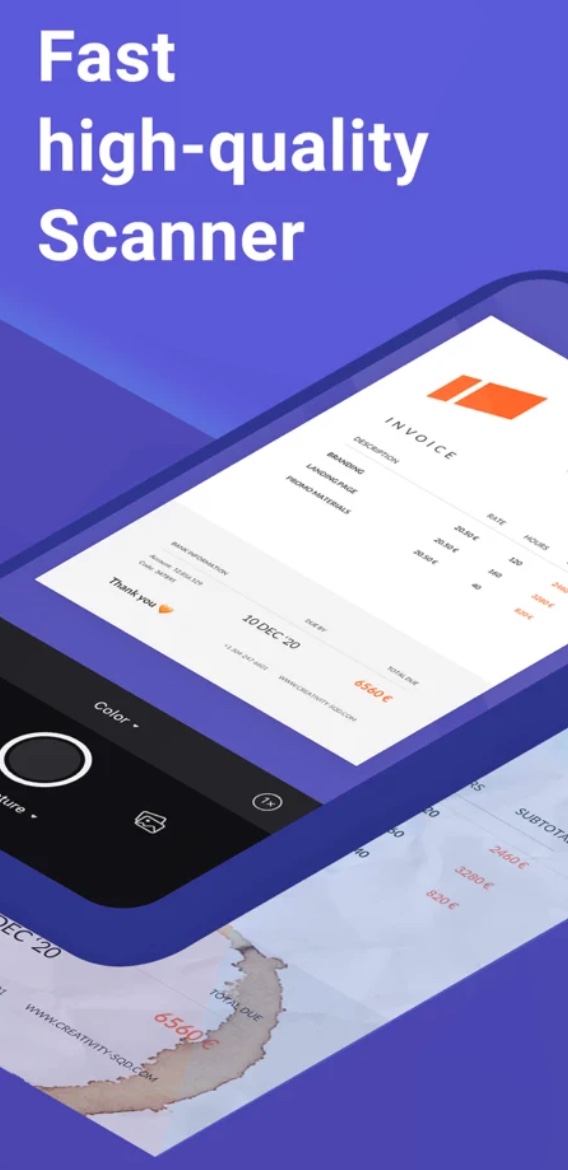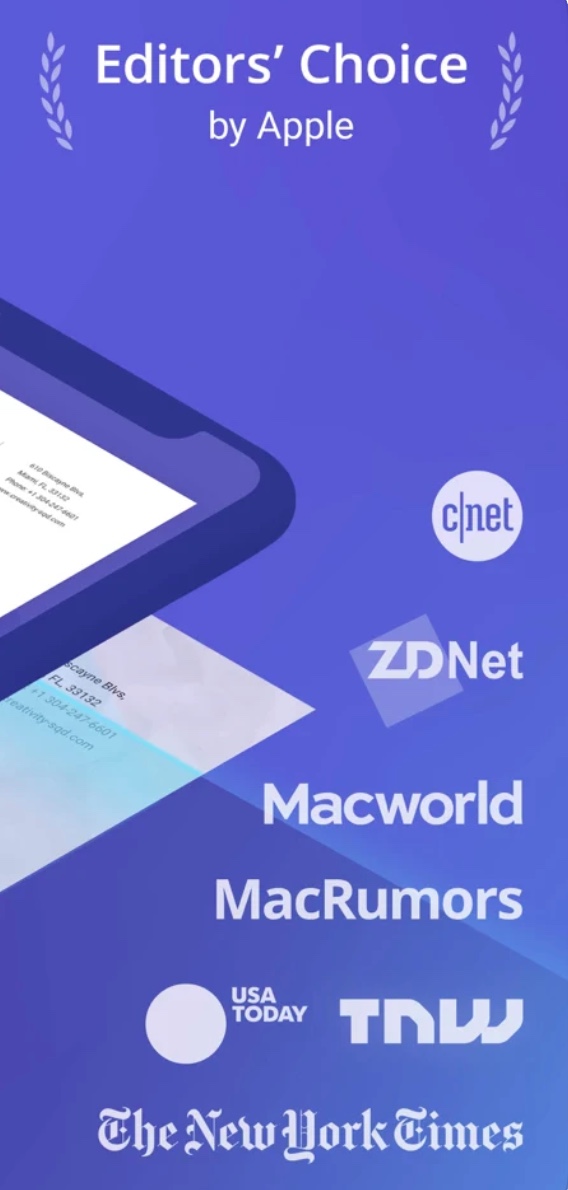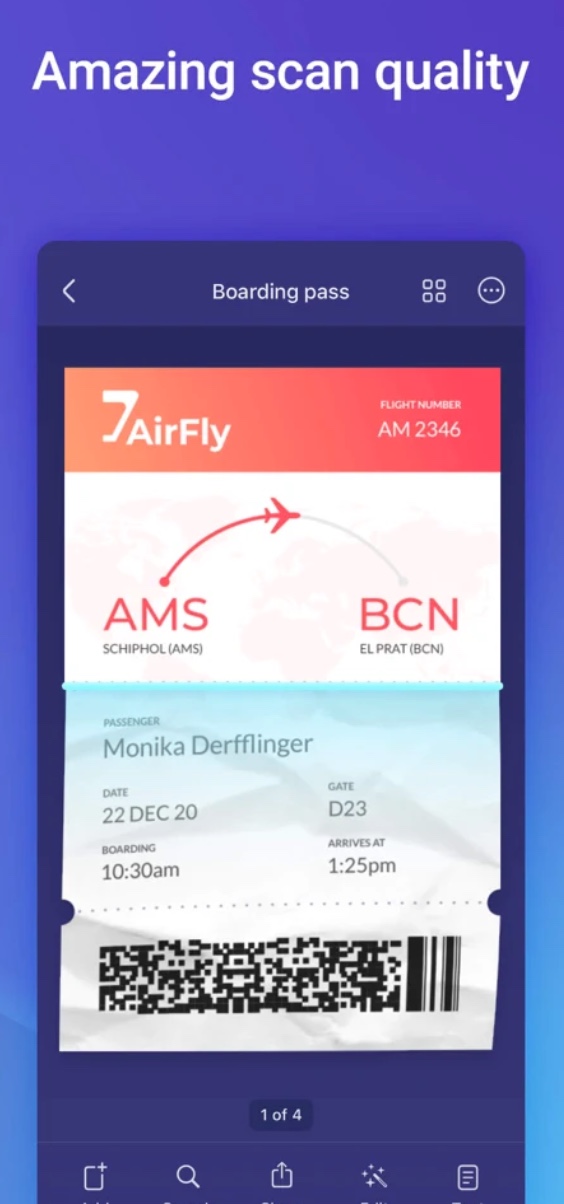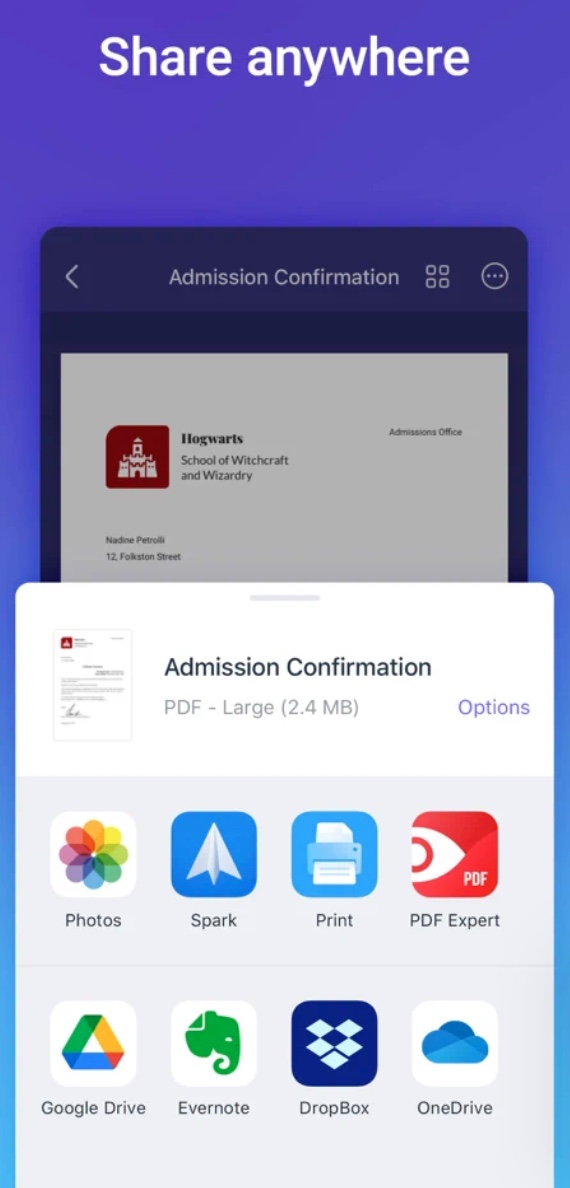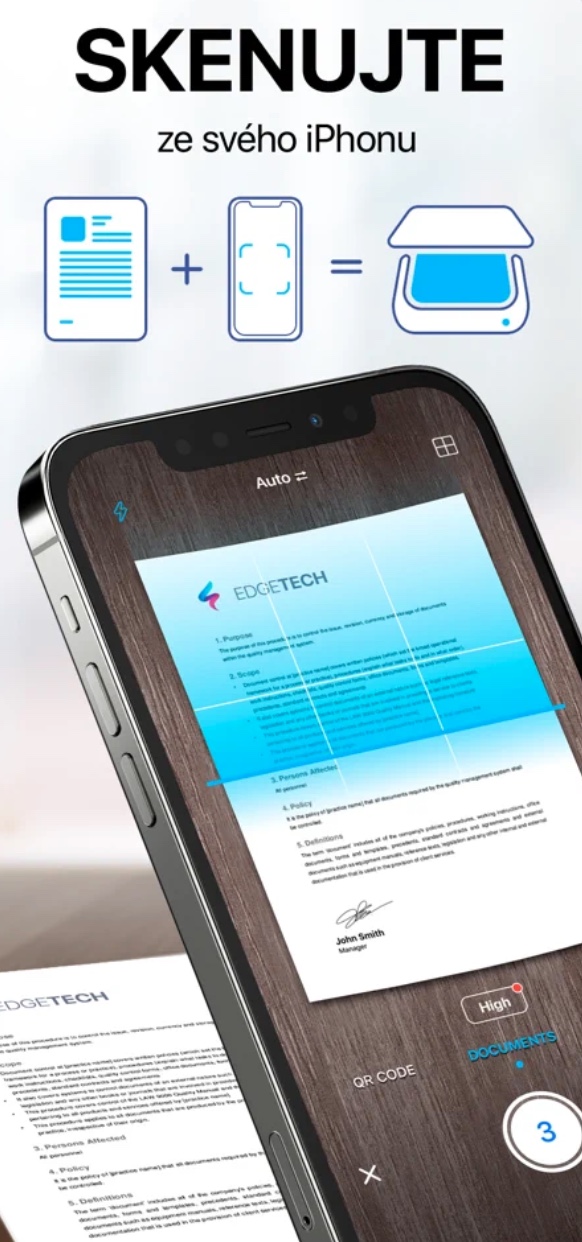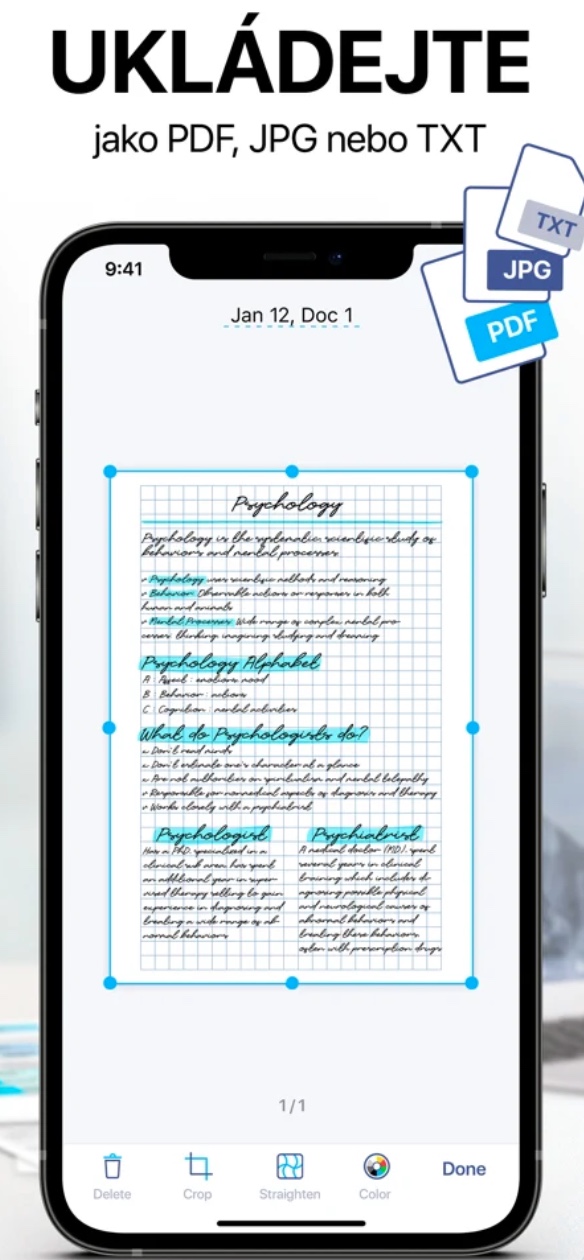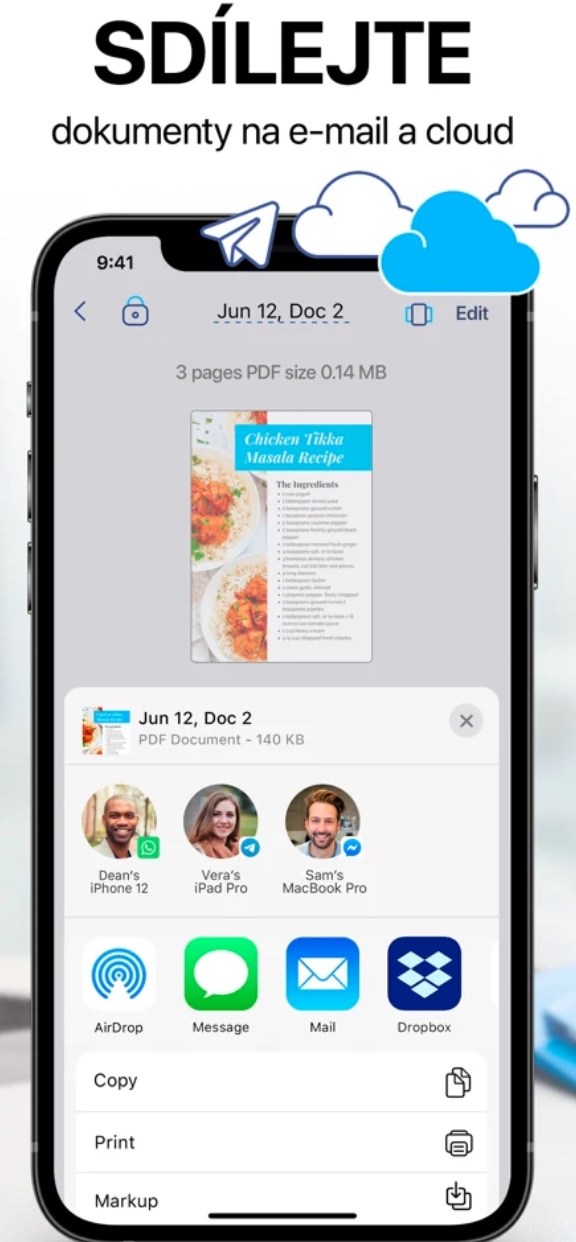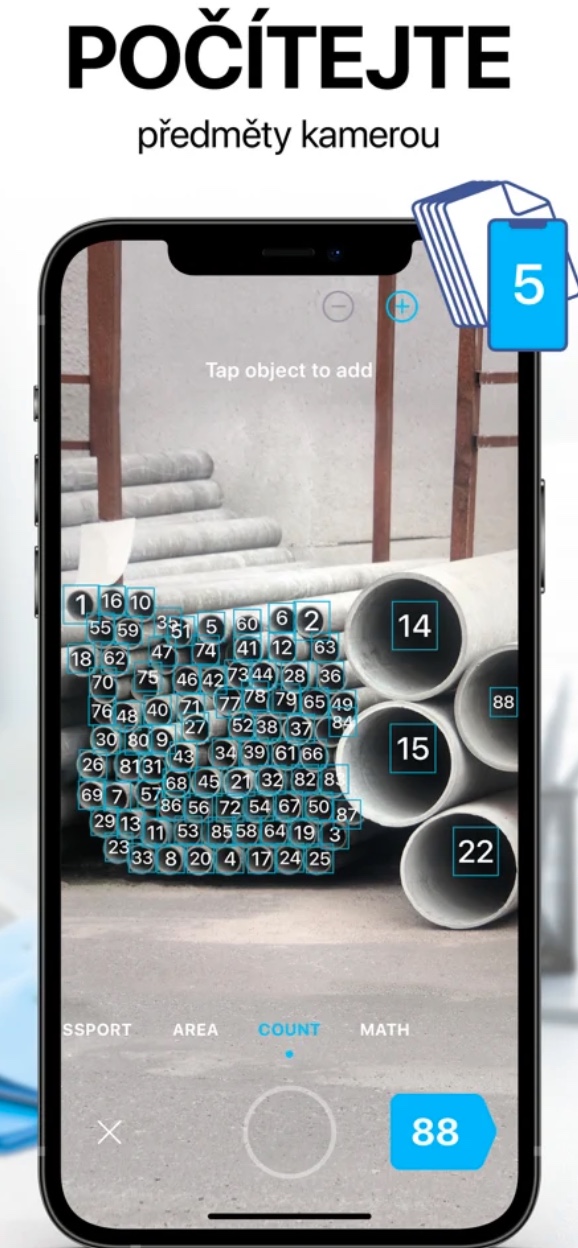Ingon niana, ang operating system sa iOS nagtanyag pipila nga mga kapilian kung bahin sa pag-scan sa mga dokumento nga dili kinahanglan nga mag-download sa mga espesyal nga aplikasyon sa ikatulo nga partido gikan sa App Store alang niini nga mga katuyoan. Apan mahimo’g mahitabo nga kinahanglan nimo ang ubang mga gimbuhaton kaysa sa gitanyag sa iOS kung nag-scan. Alang niini nga mga kaso, usa sa lima ka mga aplikasyon sa pag-scan sa iPhone nga among gitanyag kanimo sa among artikulo karon siguradong magamit.
Mahimo nga interes nimo
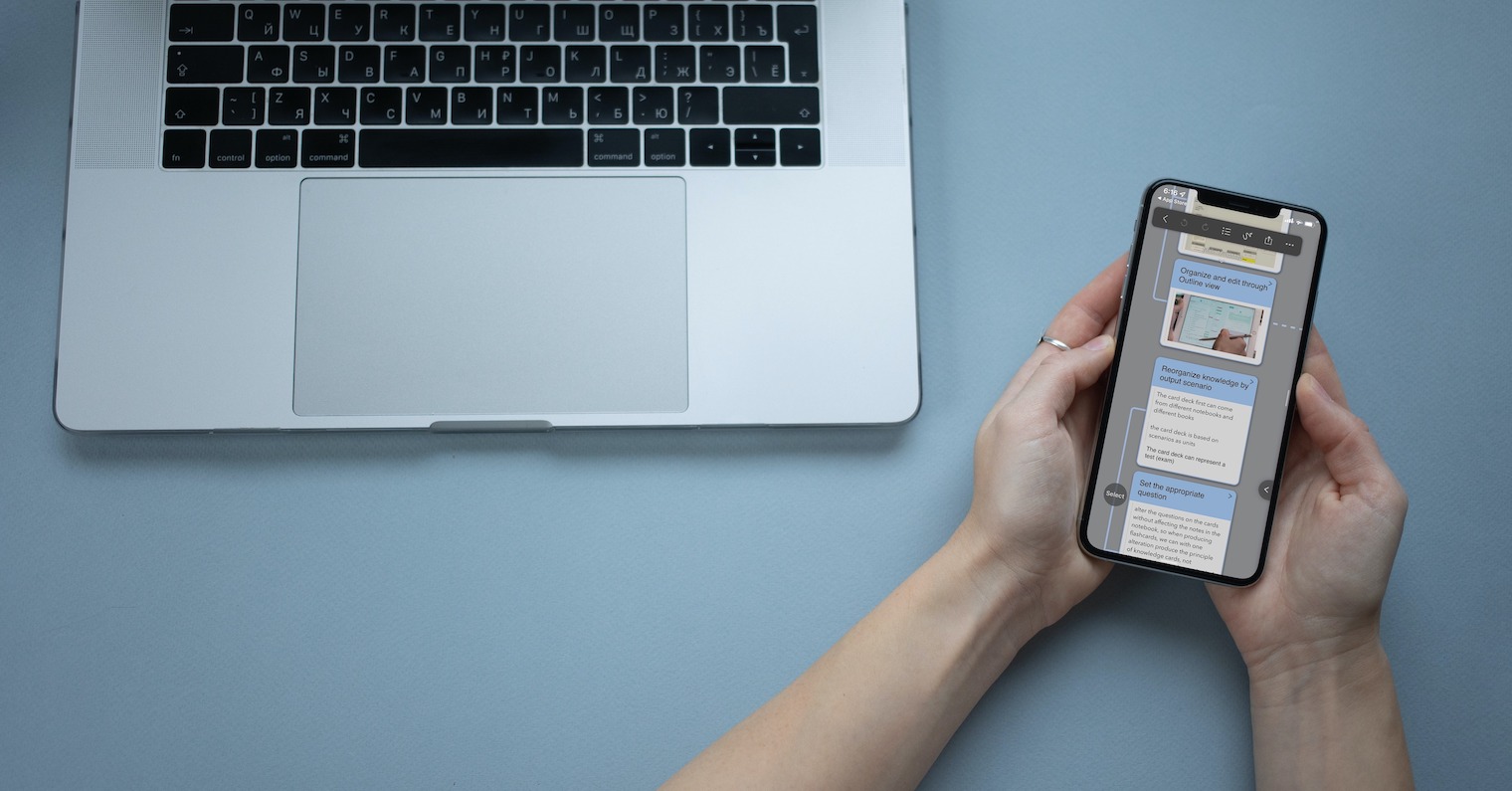
FineReader
Ang mga tiglalang niini nga aplikasyon nag-ingon nga ang FineReader dili lang para sa pag-scan sa mga dokumento. Dugang pa sa kini nga function, kini nga himan dali nga makadumala sa pagbag-o sa mga dokumento sa lainlaing mga format gikan sa PDF ug Word hangtod sa Excel o EPUB, ug salamat sa teknolohiya sa artipisyal nga paniktik, epektibo nga madumala ang halos bisan unsang dokumento sa papel. Nagtanyag kini og function sa paghimo og elektronik nga mga kopya sa PDF ug JPEG nga mga format, siyempre anaa usab ang OCR function, AR ruler, ang abilidad sa pagpangita sa teksto sa mga litrato ug daghan pa.
Evernote Scannable
Ang Evernote Scannable nga aplikasyon usa usab sa labing inila nga mga himan alang sa pag-scan sa tabang sa usa ka iPhone. Nagtanyag kini sa posibilidad sa paspas ug taas nga kalidad nga pag-scan sa lainlaing mga lahi sa mga dokumento ug teksto, ingon man mga blackboard ug mga resibo. Ang Evernote Scannable usab adunay daghang mga gimbuhaton alang sa pag-edit ug pagpaambit, mahimo usab kini mag-atubang sa mga kard sa negosyo o pag-convert sa mga dokumento nga gi-scan nga papel sa format nga PDF o JPG, ug siyempre ang bug-os nga panagsama sa platform sa Evernote usa usab ka butang nga siyempre.
Adobe Scan
Ang mga produkto sa software sa Adobe kasagaran usa ka garantiya sa kalidad, ug ang Adobe Scan dili eksepsiyon. Uban sa tabang niini, dili lamang nimo ma-scan ang lainlaing naimprinta nga mga materyales sa tabang sa imong iPhone, apan magamit usab ang function sa awtomatik nga pag-ila sa teksto (OCR), pag-convert sa mga file ngadto sa PDF o JPEG nga mga dokumento, pagpaambit, pag-save ug paghan-ay sa tanan nga na-scan nga mga materyales. Siyempre, adunay daghan usab nga pagpili sa mga himan alang sa pag-edit ug pagpaayo sa imong mga pag-scan.
Scanner Pro
Ang Scanner Pro nagtanyag halos tanan nga kinahanglan nimo aron ma-scan ang mga dokumento gamit ang imong iPhone. Dinhi imong makit-an ang OCR function sa daghang mga lengguwahe, lakip ang Czech, full-text nga pagpangita, ang abilidad sa pag-edit, pagdumala ug pagpaambit sa imong gi-scan nga mga dokumento ug daghang uban pang mapuslanon nga mga gimbuhaton. Ang Scanner Pro nagtanyag usab sa posibilidad sa awtomatikong pag-upload sa cloud storage o ang posibilidad sa pagsiguro sa mga dokumento sa tabang sa usa ka password, Touch ID o Face ID.
iScanner
Mahimo nimong gamiton ang aplikasyon sa iScanner sa imong iPhone dili lamang aron ma-scan ang mga dokumento sa papel nga ingon niana. Kini nga magamit nga himan labi pa ang mahimo. Sa tabang niini, mahimo usab nimo i-save ang imong mga dokumento sa format nga JPEG o PDF, ipaambit kini, gamiton ang function sa OCR ug daghan pa. Ang aplikasyon sa iScanner makadumala sa mga klasiko nga dokumento ingon man mga business card, resibo ug uban pang teksto. Nagtanyag kini og suporta alang sa pag-save sa mga scan sa itom ug puti, mga shade nga gray o kolor, mga mode sa pag-scan alang sa personal nga mga dokumento ug daghan pa.